Phần mềm quét PDF để tạo tệp PDF chất lượng cao từ tài liệu giấy
1. Quy trình quét PDF và lợi ích của việc chuyển đổi tài liệu giấy thành định dạng điện tử:
Trước khi chúng ta đi vào việc xem xét các phần mềm quét PDF hàng đầu, hãy tìm hiểu về quy trình quét PDF và lợi ích của việc chuyển đổi tài liệu giấy thành định dạng điện tử. Quy trình quét PDF bao gồm các bước sau đây:
-
Chuẩn bị tài liệu: Tổ chức và chuẩn bị tài liệu giấy cần quét. Loại bỏ bất kỳ giấy tờ không cần thiết hoặc bị hư hỏng và xác định thứ tự của các trang.
-
Lựa chọn phần mềm quét PDF: Chọn một phần mềm quét PDF phù hợp với nhu cầu của bạn. Có nhiều lựa chọn phần mềm khác nhau, từ các công cụ cơ bản cho đến các ứng dụng chuyên nghiệp với nhiều tính năng mạnh mẽ.
-
Cấu hình máy quét: Thiết lập cài đặt và cấu hình máy quét. Điều chỉnh độ phân giải, định dạng tệp đầu ra và các thiết lập khác phù hợp với yêu cầu của bạn.
-
Bắt đầu quét: Đặt tài liệu giấy vào máy quét và bắt đầu quét từng trang. Đảm bảo tài liệu không bị nhòe, méo mó hoặc mất trang.
-
Xử lý tệp quét: Sau khi quét xong, bạn cần xử lý tệp quét để đảm bảo chất lượng và tính nhất quán của tài liệu PDF. Các bước xử lý có thể bao gồm:
-
Kiểm tra và chỉnh sửa hình ảnh: Đảm bảo rằng hình ảnh quét rõ ràng và không bị méo mó. Bạn có thể chỉnh sửa độ tương phản, cân bằng màu sắc và xoay hình ảnh nếu cần.
-
Nhận dạng ký tự quang học (OCR): Nếu tài liệu chứa văn bản, việc sử dụng tính năng OCR sẽ cho phép bạn nhận dạng và chuyển đổi văn bản từ hình ảnh thành văn bản có thể chỉnh sửa. Điều này cho phép bạn tìm kiếm và sao chép nội dung từ tài liệu quét.
-
Chia nhỏ và sắp xếp lại trang: Nếu tài liệu có nhiều trang, bạn có thể chia nhỏ và sắp xếp lại trang theo thứ tự mong muốn. Điều này sẽ giúp tạo ra một tài liệu PDF có cấu trúc rõ ràng và dễ sử dụng.
-
Kiểm tra và chỉnh sửa thông tin tài liệu: Kiểm tra các thông tin liên quan đến tài liệu như tiêu đề, tác giả, ngày tháng, và các thông tin metadata khác. Chỉnh sửa nếu cần thiết để tài liệu có thông tin chính xác và đầy đủ.
-
-
Lưu trữ và chia sẻ tài liệu PDF: Sau khi quét và xử lý tài liệu thành tệp PDF, bạn có thể lưu trữ nó trong cơ sở dữ liệu hoặc hệ thống quản lý tài liệu của bạn. Bạn cũng có thể chia sẻ tài liệu PDF qua email, đám mây hoặc các nền tảng hợp lệ khác để tiện lợi trong việc truy cập và chia sẻ với người khác.
2. Các phần mềm quét PDF hàng đầu:
Có nhiều phần mềm quét PDF phổ biến và được sử dụng rộng rãi trên thị trường. Dưới đây là một số phần mềm quét PDF hàng đầu:
2.1. Adobe Acrobat Pro:
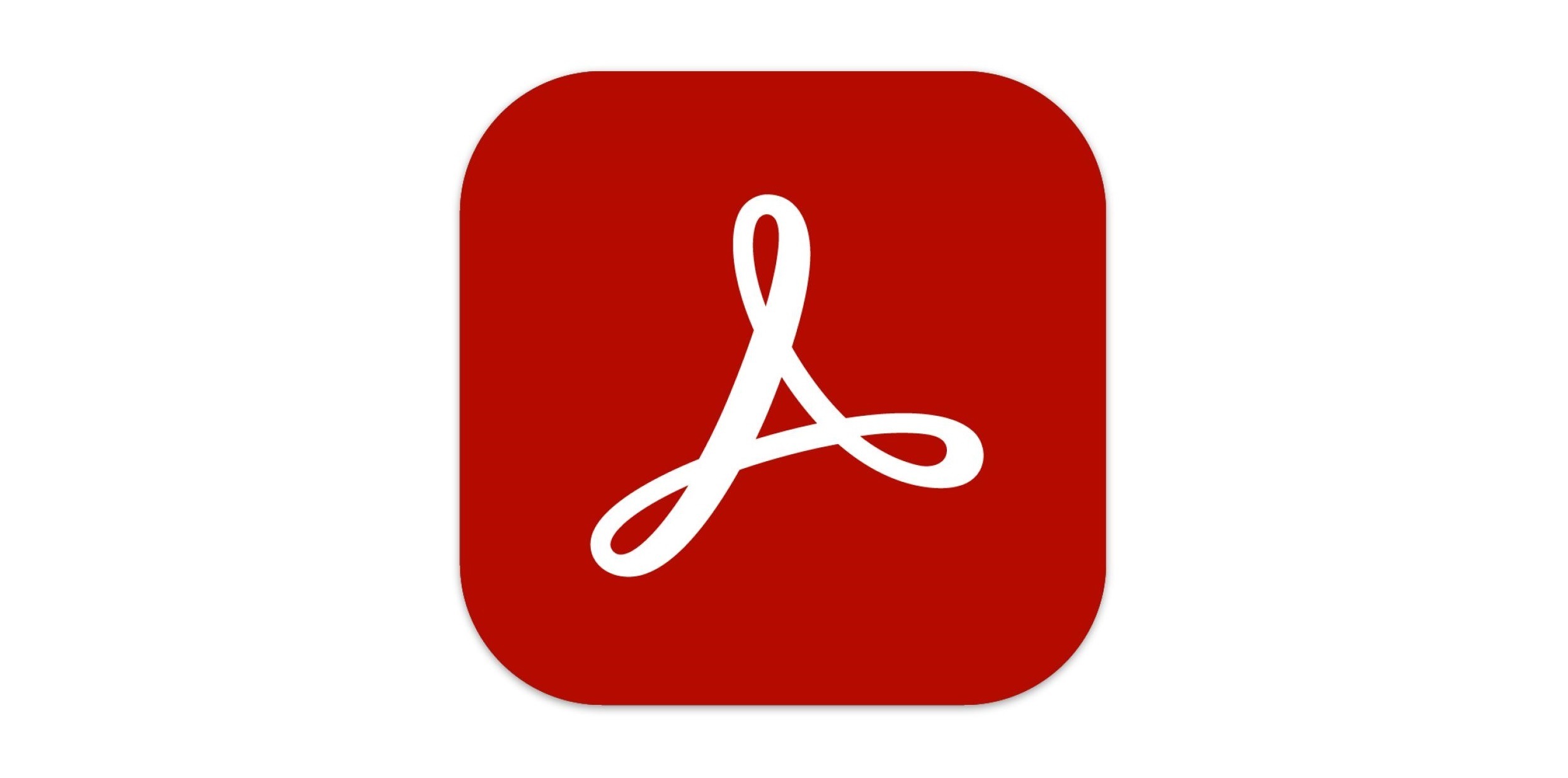
Adobe Acrobat Pro là một phần mềm tạo và chỉnh sửa tệp PDF mạnh mẽ và đa chức năng. Với Acrobat Pro, bạn có thể tạo tệp PDF chất lượng cao từ nhiều nguồn khác nhau như tài liệu văn bản, hình ảnh, trang web và tệp tin Office. Bạn cũng có thể chỉnh sửa nội dung PDF, bao gồm văn bản, hình ảnh và bảng, đồng thời thay đổi định dạng và thiết kế theo ý muốn. Acrobat Pro cung cấp các công cụ bảo mật mạnh mẽ để bảo vệ tài liệu PDF với mật khẩu, phân quyền truy cập và chữ ký điện tử. Ngoài ra, bạn cũng có thể kết hợp, tách và tổ chức các tệp PDF dễ dàng. Với tính năng góp ý và xem xét, bạn có thể làm việc nhóm và đưa ra ý kiến trực tiếp trong tài liệu. Với khả năng linh hoạt và tiện ích của mình, Adobe Acrobat Pro là công cụ tuyệt vời cho việc làm việc với tệp PDF chuyên nghiệp và hiệu quả.
2.2. Abbyy FineReader:
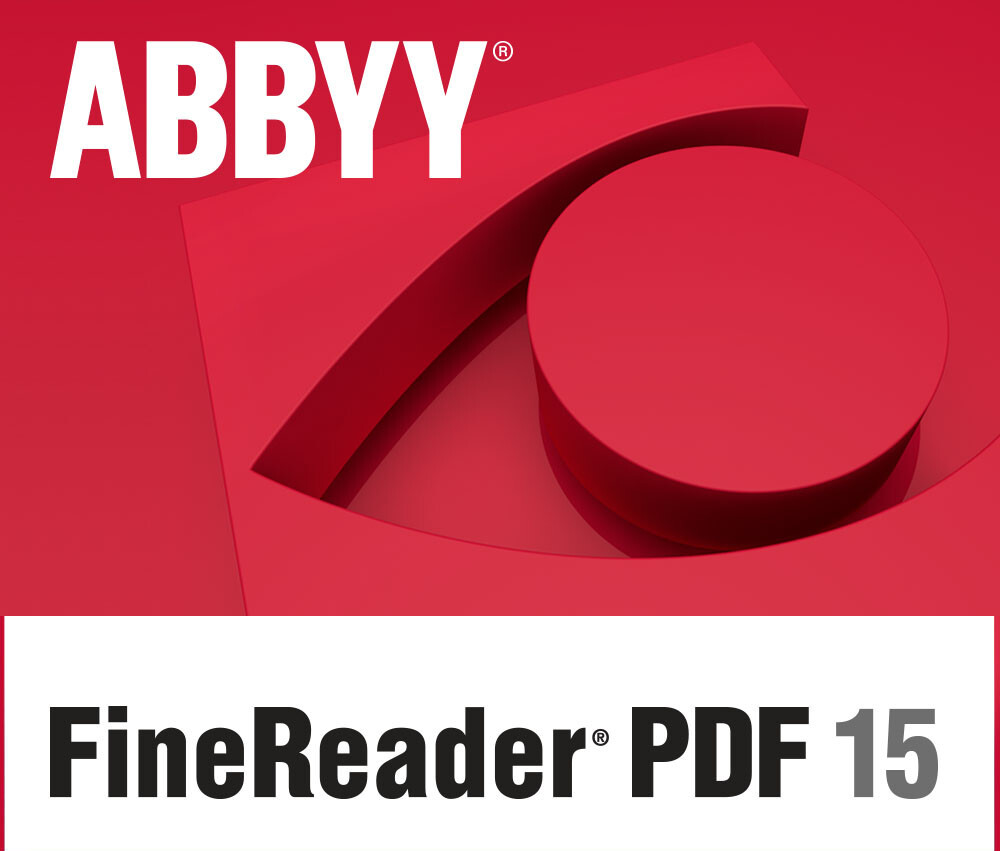
Abbyy FineReader là một phần mềm OCR mạnh mẽ và được biết đến với khả năng nhận dạng ký tự chính xác. Nó cho phép bạn quét tài liệu và chuyển đổi chúng thành tệp PDF có thể tìm kiếm và chỉnh sửa. Abbyy FineReader cung cấp các công cụ chỉnh sửa và định dạng lại tài liệu và hỗ trợ nhiều ngôn ngữ.
2.3. Nitro Pro:

Nitro Pro là một phần mềm tuyệt vời cho việc chỉnh sửa và quản lý tệp PDF chuyên nghiệp. Với Nitro Pro, bạn có thể tạo ra các tệp PDF từ nhiều nguồn khác nhau và chuyển đổi chúng sang định dạng khác một cách dễ dàng. Bạn có thể chỉnh sửa nội dung PDF bằng cách thêm, xóa và sắp xếp các trang, cũng như chỉnh sửa văn bản, hình ảnh và bảng. Một tính năng mạnh mẽ của Nitro Pro là khả năng thêm chữ ký điện tử vào tài liệu PDF để đảm bảo tính xác thực và pháp lý. Bạn có thể tạo chữ ký điện tử hoặc nhập chữ ký từ tệp ảnh hoặc file scan. Với khả năng bảo mật tài liệu, Nitro Pro cho phép bạn áp dụng mật khẩu bảo vệ và giới hạn truy cập cho các tệp PDF của mình. Tổng quát, Nitro Pro là một công cụ mạnh mẽ và linh hoạt giúp bạn làm việc hiệu quả với tệp PDF.
2.4. VueScan:

VueScan là một phần mềm quét đa năng được sử dụng với nhiều loại máy quét. Nó cho phép bạn quét tài liệu và xuất khẩu chúng thành tệp PDF hoặc các định dạng khác như JPEG hoặc TIFF. VueScan cung cấp các tính năng chỉnh sửa cơ bản như cắt, xoay và điều chỉnh màu sắc.
VueScan là một công cụ quét mạnh mẽ và linh hoạt, cung cấp các tính năng nâng cao và khả năng tương thích rộng rãi. Dù bạn là một nhiếp ảnh gia chuyên nghiệp hay chỉ đơn giản là muốn quét và lưu trữ ảnh gia đình, VueScan là một lựa chọn tuyệt vời để làm việc với qua ảnh và tài liệu. Với khả năng tương thích với nhiều loại máy quét và máy ảnh, VueScan cho phép bạn quét ảnh chất lượng cao và chỉnh sửa chúng một cách linh hoạt. Bạn có thể điều chỉnh độ phân giải, sắc độ màu, tương phản và sáng tối để tạo ra kết quả quét tốt nhất.
2.5. Readiris:
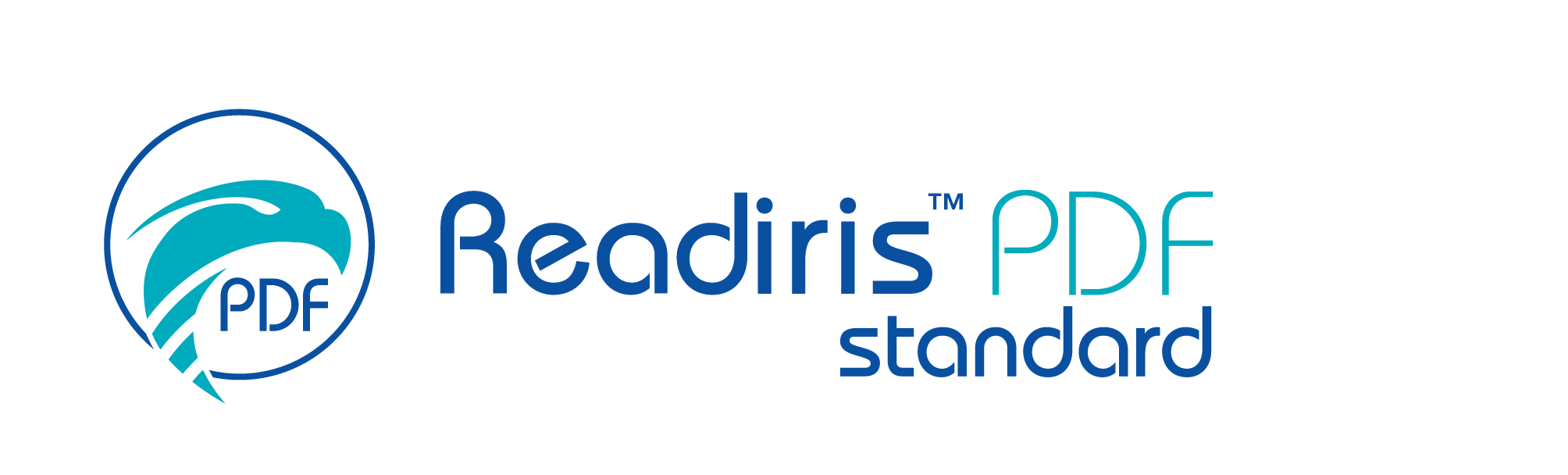
Readiris là một phần mềm OCR và quét PDF mạnh mẽ. Nó cho phép bạn chuyển đổi tài liệu giấy thành tệp PDF có thể chỉnh sửa và tìm kiếm. Readiris hỗ trợ nhiều ngôn ngữ và cung cấp các công cụ chỉnh sửa và định dạng lại tài liệu.
Readiris là một công cụ mạnh mẽ để chuyển đổi tài liệu giấy hoặc hình ảnh thành văn bản có thể chỉnh sửa và tìm kiếm được. Với tính năng nhận dạng chính xác và khả năng chuyển đổi đa định dạng, nó là một giải pháp tiện ích cho việc xử lý tài liệu và tăng cường năng suất làm việc.
Đây chỉ là một số phần mềm quét PDF hàng đầu và thị trường còn rất nhiều lựa chọn khác. Tuyển chọn phần mềm quét PDF phù hợp phụ thuộc vào yêu cầu và ngân sách của bạn.
Kết luận: Quy trình quét PDF đóng vai trò quan trọng trong việc chuyển đổi tài liệu giấy thành định dạng điện tử. Bằng cách sử dụng các phần mềm quét PDF hàng đầu, bạn có thể tạo ra các tệp PDF chất lượng cao, có thể tìm kiếm và chỉnh sửa. Các phần mềm như Adobe Acrobat Pro, Abbyy FineReader, Nitro Pro, VueScan và Readiris cung cấp các tính năng mạnh mẽ để tối ưu hóa quá trình quét PDF.
Tin xem nhiều
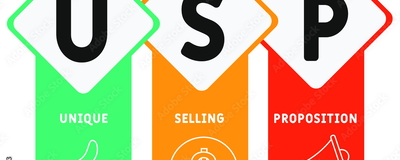


TVQuản trị viênQuản trị viên
Xin chào quý khách. Quý khách hãy để lại bình luận, chúng tôi sẽ phản hồi sớm